کروم بوک ها همچنان انتخاب ارجح برای دانش آموزان و مصرف کنندگان با بودجه کم هستند. استفاده از ChromeOS آسان است، کار را انجام میدهد، از برنامههای اندروید پشتیبانی میکند و با گوشیهای اندرویدی ادغام کامل دارد. وقتی شارژر کروم بوک شما از کار می افتد، تجربه ایده آل ChromeOS شما می تواند وارونه شود. در این مقاله سلام دنیا بهترین راه ها برای مشکل شارژ نشدن باتری لپ تاپ کروم بوک (Chromebook) آورده شده است.
رفع مشکل شارژ نشدن کروم بوک
بیشتر کروم بوکها به دلیل سیستم ChromeOS کارآمد، عمر باتری فوق العادهای دارند. اما در نهایت باید پس از مدتی لپ تاپ خود را شارژ کنید. شارژ نشدن کروم بوک میتواند بر ساعت مطالعه یا کلاس جاری شما تأثیر بگذارد. بیایید مشکل را رفع کنیم.
1. منبع تغذیه و آداپتور را بررسی کنید
بیایید ابتدا به برخی از اصول اولیه بپردازیم. باید منبع تغذیه را بررسی کنید. اگر خاموش است، آن را روشن کنید و دوباره امتحان کنید. همچنین می توانید آداپتور ارائه شده را با دستگاه دیگری بررسی کنید. اگر هیچ یک از دستگاههای شما با آداپتور Chromebook شارژ نمیشود، وقت آن است که آداپتور جدیدی را از فروشگاه محلی یا آمازون تهیه کنید.
حتما بخوانید: آموزش حل مشکل شارژ نشدن باتری لپ تاپ (ویندوز و مک بوک)
2. کابل شارژ را بررسی کنید
این یکی دیگر از عوامل اساسی است که باید قبل از ایجاد هرگونه تغییر در کروم بوک خود آن را بررسی کنید. باید کابل شارژ را به دقت بررسی کنید و در صورت وجود آسیب یا بریدگی عمده در هر دو طرف، آن را با یک کابل جدید تعویض کنید و دوباره امتحان کنید.
3. از یک پورت شارژ دیگر استفاده کنید
کرومبوکهای مدرن دارای چندین پورت USB-C برای استفاده هستند. اگر پورت خاصی کار نمی کند، به پورت دیگری بروید و دستگاه خود را شارژ کنید.
4. کروم بوم را راه اندازی مجدد کنید
اکثر کاربران کروم بوک لپتاپ خود را به حالت خواب میگذارند تا تنها در چند ثانیه آماده استفاده شود. برای عملکرد راحت دستگاه باید گهگاه کروم بوک را مجددا راه اندازی کنید.
مرحله 1: روی نماد ساعت در گوشه پایین سمت راست کلیک کنید و روی نماد پاور کلیک کنید.
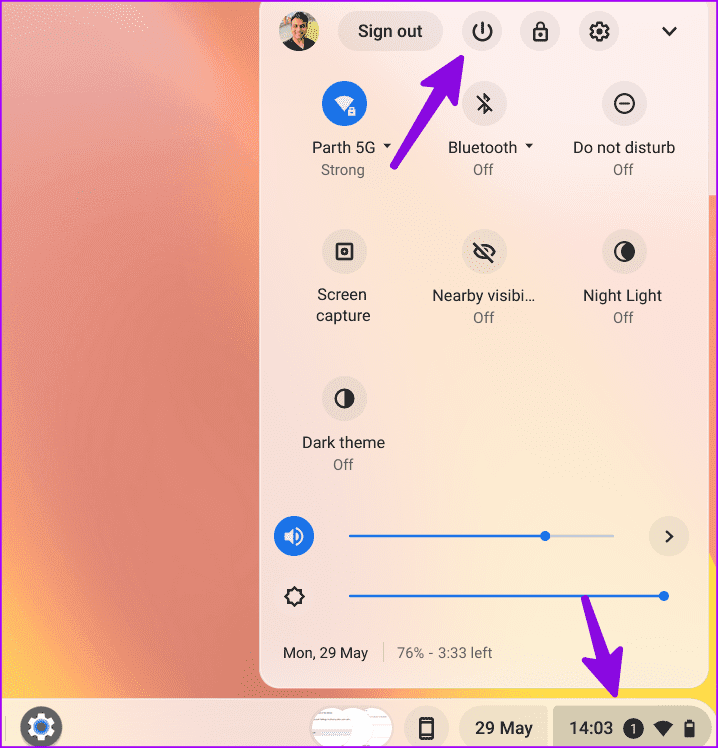
مرحله 2: پس از خاموش شدن دستگاه، شارژر را از برق بکشید.
مرحله 3: چند دقیقه صبر کنید و دستگاه را روشن کنید. یک آداپتور برق وصل کنید و ببینید آیا Chromebook در حال شارژ شدن است یا خیر.
5. EC RESET را اجرا کنید
این روش مؤثر دیگری برای رفع مشکلات رایج ChromeOS مانند کار نکردن Wi-Fi و شارژ نشدن باتری است. ریست EC (Embedded Controller) یک هارد ریست است که تمامی تنظیمات سخت افزاری و نرم افزاری را بازنشانی می کند. Chromebook خود را به آداپتور برق وصل کنید و ترفندهای زیر را امتحان کنید.
مرحله 1:کروم بوک خود را خاموش کنید (مراحل بالا را بررسی کنید).
مرحله 2: شارژر را وصل کنید. دکمه های Refresh و Power را به طور همزمان فشار داده و نگه دارید.
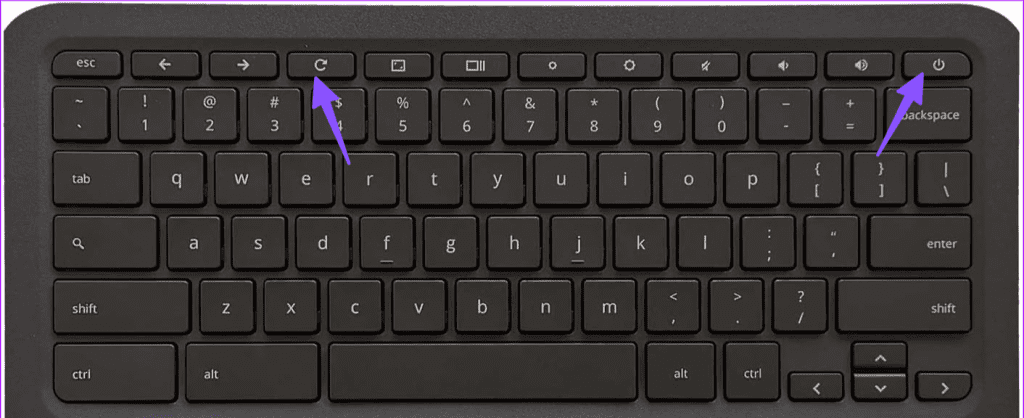
مرحله 3: هر دو دکمه را هنگام راه اندازی دستگاه رها کنید. حدود 5 ثانیه طول می کشد.
6. گرم شدن بیش از حد کروم بوک
اگر کروم بوک شما به دلیل استفاده زیاد بیش از حد داغ شود، ممکن است دستگاه را شارژ نکند تا از آسیب دائمی به قطعات داخلی جلوگیری کند. باید بگذارید کروم بوک خنک شود و بعد از مدتی آن را شارژ کنید.
حتما بخوانید: جلوگیری از داغ شدن لپ تاپ
7. تنظیمات پاور را تغییر دهید
اگر کروم بوک شما در حالت خواب بیکار نمی ماند، ممکن است باتری را خالی کند و وقتی درب بسته است به درستی شارژ نشود. باید تنظیمات برق لپ تاپ خود را تغییر دهید.
مرحله 1: روی منوی Apps کلیک کنید و تنظیمات را باز کنید.
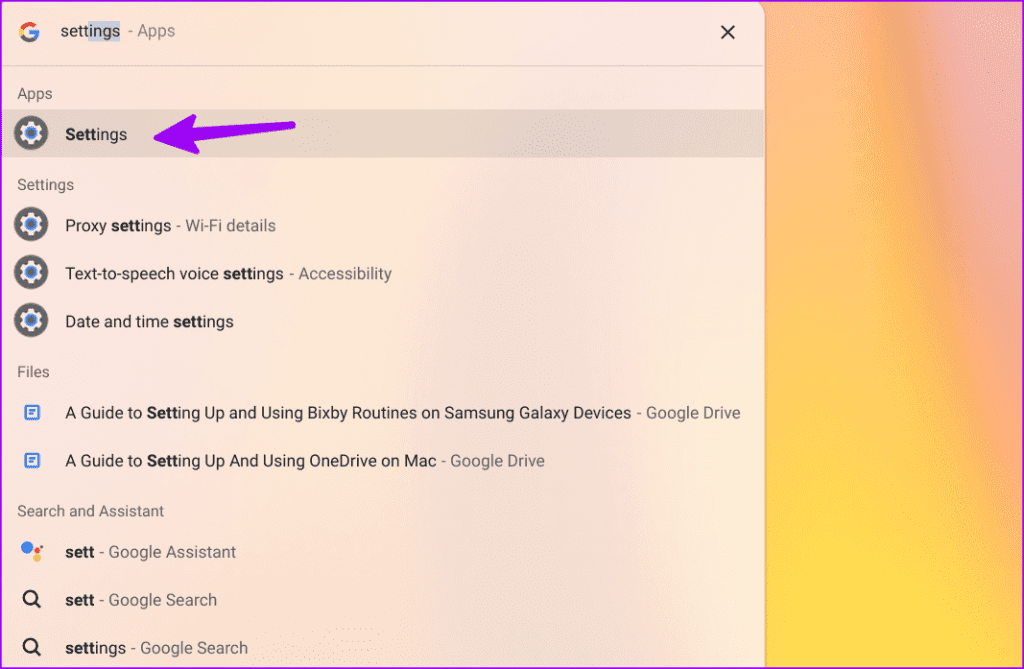
مرحله 2: Power را در قسمت Device انتخاب کنید.
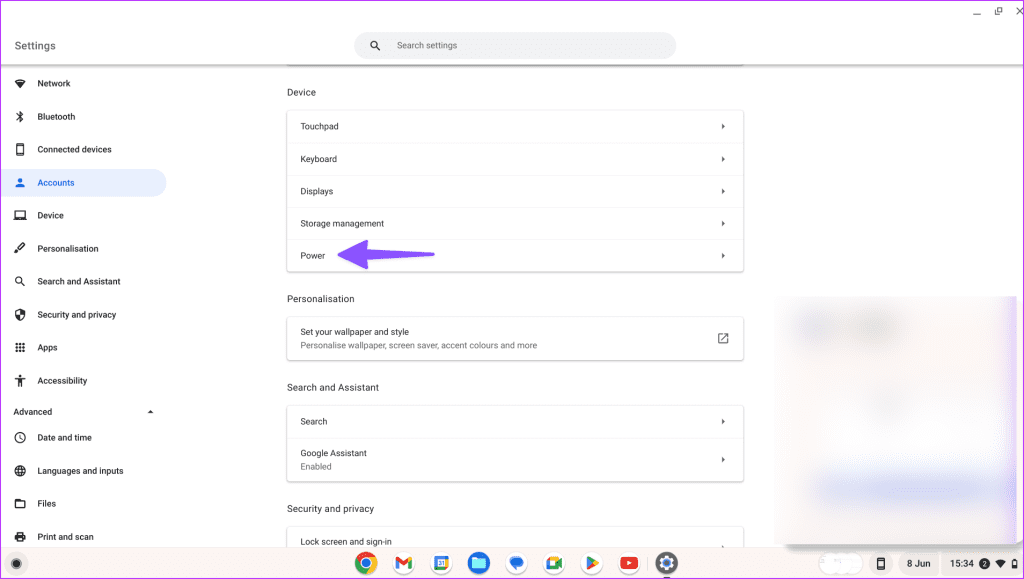
مرحله 3: وقتی درب بسته است، Sleep را فعال کنید.
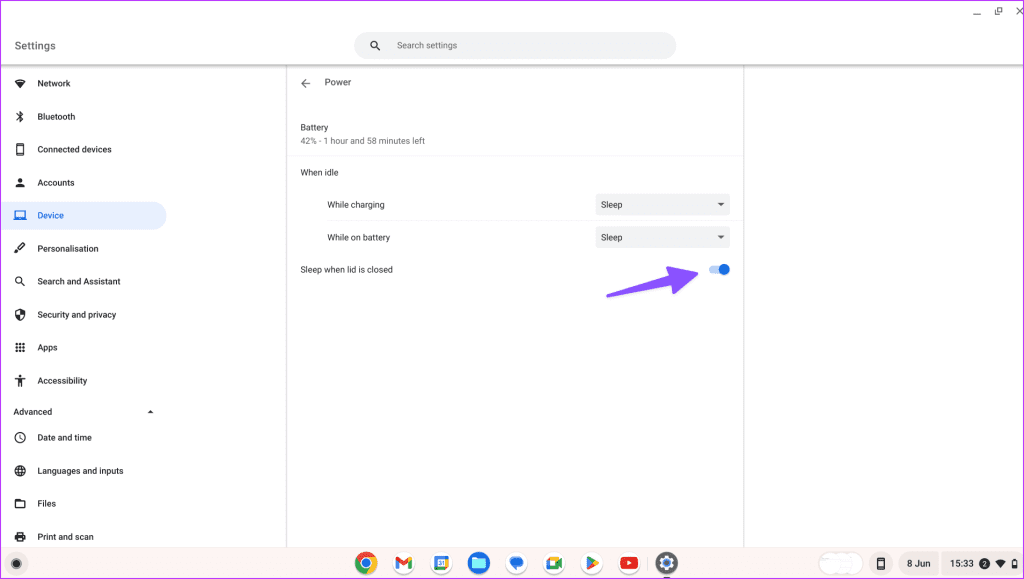
8. تست شارژ را اجرا کنید
ChromeOS دارای یک ابزار تشخیصی داخلی برای بررسی سلامت باتری است. میتوانید تست شارژ را برای بررسی چرخههای شارژ، سلامت باتری، ظرفیت و جریان اجرا کنید.
مرحله 1: تنظیمات ChromeOS را باز کنید (مراحل بالا را بررسی کنید).
مرحله 2: درباره ChromeOS را از نوار کناری انتخاب کنید.
مرحله 3: روی Diagnostics کلیک کنید.
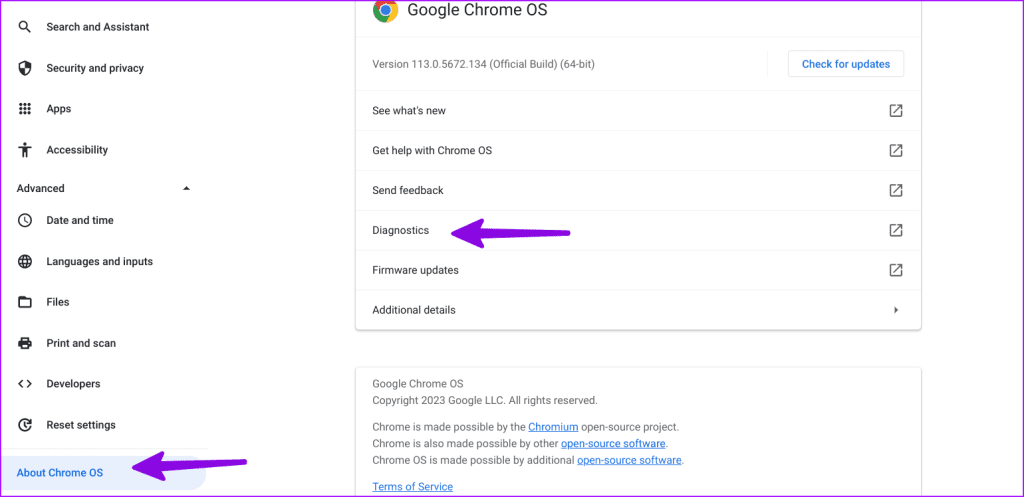
مرحله 4: System را انتخاب کنید و تست شارژ را در منوی Battery اجرا کنید.
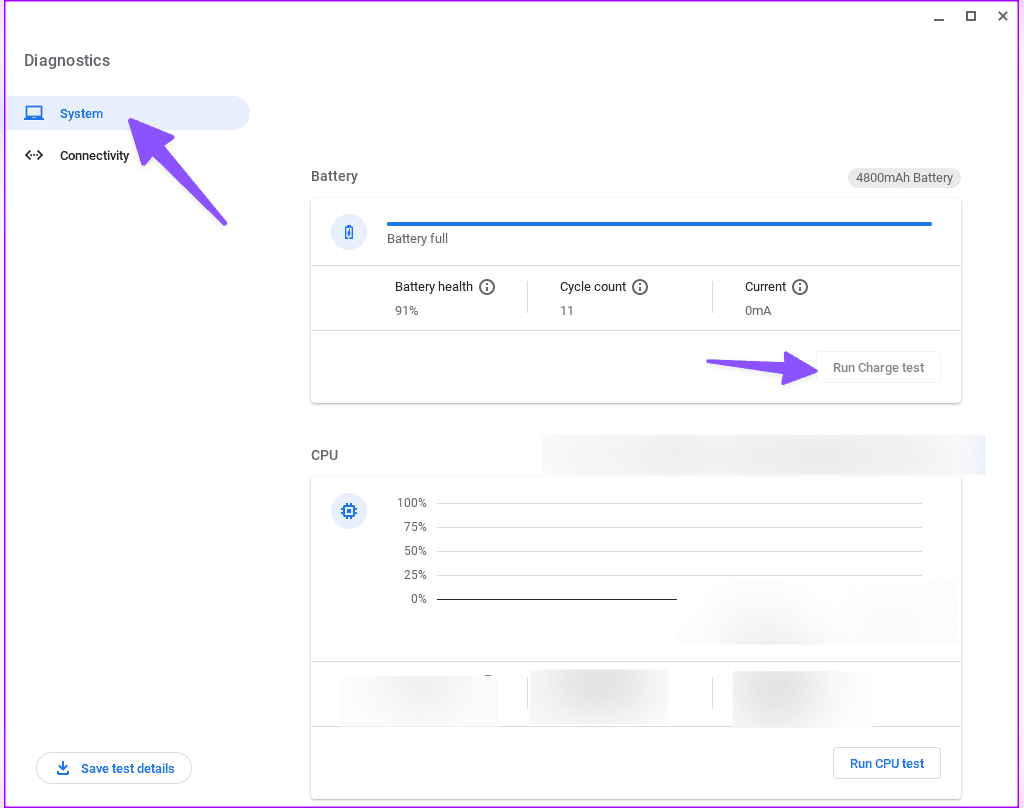
اگر سلامت باتری شما زیر 70 درصد است، ممکن است لازم باشد آن را با یک باتری جدید جایگزین کنید.
حتما بخوانید: آموزش کالیبره کردن باتری لپ تاپ برای تخمین و افزایش عمر باتری
9. CHROMEOS را به روز کنید
یک ساختار قدیمی ChromeOS ممکن است باعث مشکلات شارژ لپتاپ شما شود. باید ChromeOS را به آخرین نسخه به روز کنید.
مرحله 1: منوی درباره ChromeOS را در تنظیمات Chromebook باز کنید (مراحل بالا را بررسی کنید).
مرحله 2: «بررسی بهروزرسانیها» را انتخاب کنید و جدیدترین بهروزرسانی ChromeOS را روی لپتاپ خود نصب کنید.
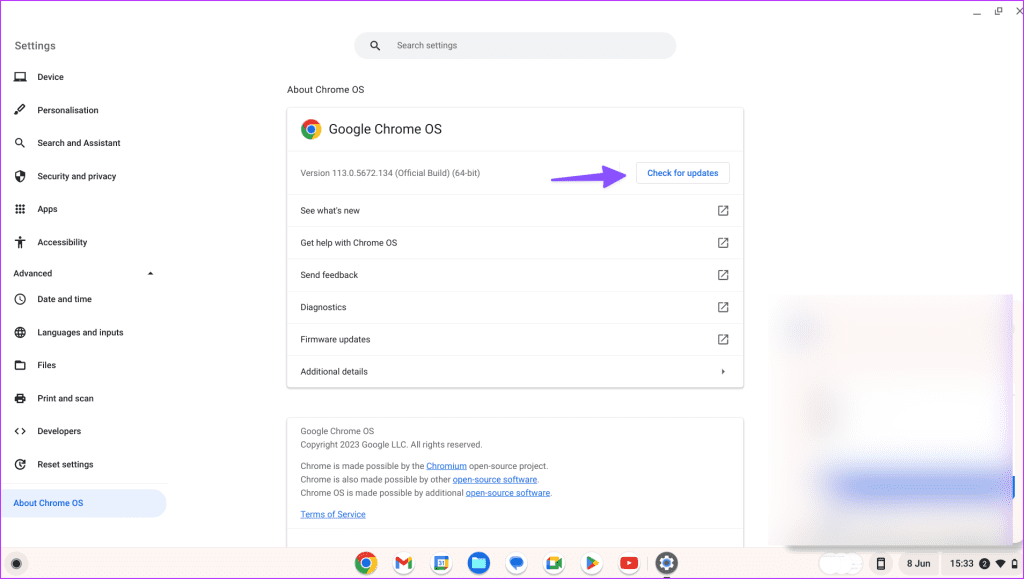
10. CHROMEBOOK را بازنشانی کنید
آیا همچنان در شارژ کردن Chromebook خود با مشکل مواجه هستید؟ باید سیستم را ریست کرده و دوباره راه اندازی کنید.
مرحله 1: به تنظیمات ChromeOS بروید (مراحل بالا را بررسی کنید).
مرحله 2: "تنظیم مجدد تنظیمات" را انتخاب کنید و روی Reset کلیک کنید.

دستورالعمل های روی صفحه را برای بازنشانی کارخانه ای لپ تاپ دنبال کنید.
سخن آخر : CHROMEBOOK خود را در کمترین زمان ممکن ارتقا دهید
شارژ نشدن کروم بوک میتواند اعصاب شما را بهم بریزد. قبل از اینکه سریع به نزدیکترین مرکز خدمات بروید، از ترفندهای بالا برای رفع مشکلات شارژ استفاده کنید.
مقالات مرتبط:
اتصال گوشی اندروید به کروم بوک (Chromebook) گوگل با Phone Hub
نحوه استفاده از کروم بوک (Chromebook) در حالت آفلاین
دانلود بهترین برنامه ویرایشگر و ادیت عکس برای لپ تاپ کروم بوک


دیدگاه ها